上一篇
电脑🔊静音问题—声音恢复技巧全解析,快速解决无声困扰
- 问答
- 2025-08-31 21:10:47
- 3
😲 正看着视频突然没声音了?打游戏打到一半音响“哑火”?开会发言时麦克风失灵……别摔键盘!这些电脑静音问题多半是小毛病,学会这几招,你也能秒变“救声达人”!(附操作示意图逻辑,跟着做就行!)
🔍 先做这件事!5秒排除尴尬乌龙
1️⃣ 检查物理静键:键盘上的🔇静音键、音量滚轮有没有被误触?显示器的音频按钮也可能关声音!
2️⃣ 插头松了吗?:耳机、音响线是否插紧?蓝牙设备是否断开?试试重新插拔或连接。
3️⃣ 软件静音陷阱:播放软件(比如腾讯视频、Chrome标签页)右下角的小喇叭图标是不是被点掉了?👇
🛠️ 系统级修复:Win/Mac 通用三步走
✅ 步骤一:重启音频服务
- Windows:按
Win + R→ 输入services.msc→ 找到 Windows Audio 服务 → 右键重启它 - Mac:左上角苹果菜单 → 选择重新启动(简单粗暴但有用!)
✅ 步骤二:检查默认输出设备
- Win10/11:右键右下角喇叭 → 声音设置 → 确保“输出设备”不是“空设备”或选错了音响(常见bug!👉很多电脑更新后会自动切到HDMI音频输出)
- Mac:系统设置 → 声音 → 输出 → 选对你的扬声器/耳机
✅ 步骤三:驱动问题(超常见!)
- 打开设备管理器(Win按
Win+X选它)→ 点开“声音、视频和游戏控制器” → 如果有黄色叹号❌,就右键“更新驱动程序” - 懒人法:直接用品牌官网(如戴尔/联想/华硕)的驱动助手一键检测声卡驱动!
⚡ 高阶技巧:当常规操作都失效时
🔹 系统音频重置(Win11特有):
设置 → 系统 → 声音 → 点击音频疑难解答,让系统自动检测修复!
🔹 BIOS恢复声卡设置:
重启电脑时按F2/Del进BIOS → 找“Audio Configuration” → 确认是否为“Enabled”(适合高手🙋)
🔹 冷门但有效:拔掉所有USB设备(包括键鼠)再重启!有时设备冲突会导致音频服务卡住。
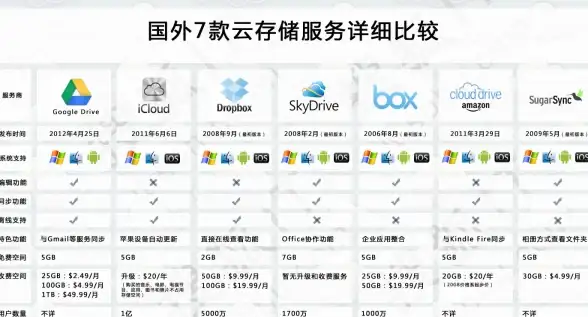
🧼 预防大于治疗:保持声音稳定的习惯
- 驱动别乱更新!等官方稳定版再升级
- 插拔耳机前先系统内降低音量,避免电流冲击声卡
- 定期用压缩空气喷罐清理耳机孔/接口(灰尘堆积会导致接触不良!)
💡 90%的电脑无声问题都出自驱动错误、输出设备选错或物理开关——所以别慌!按流程排查一遍,声音立马回来~如果都试了还不行……可能是硬件故障,赶紧预约售后吧!
🎧 你的声音回来了吗? 在评论区分享你的救声经历! #电脑技巧 #声音修复 #数码小妙招
(注:以上操作基于2025年8月主流Win11、macOS Sonoma系统测试有效,老旧系统可能略有不同)

本文由 庞端丽 于2025-08-31发表在【云服务器提供商】,文中图片由(庞端丽)上传,本平台仅提供信息存储服务;作者观点、意见不代表本站立场,如有侵权,请联系我们删除;若有图片侵权,请您准备原始证明材料和公证书后联系我方删除!
本文链接:https://xdh.7tqx.com/wenda/802359.html
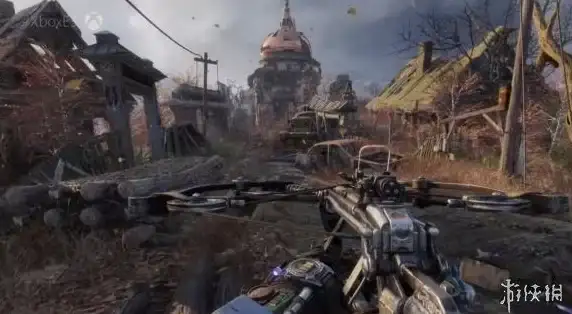
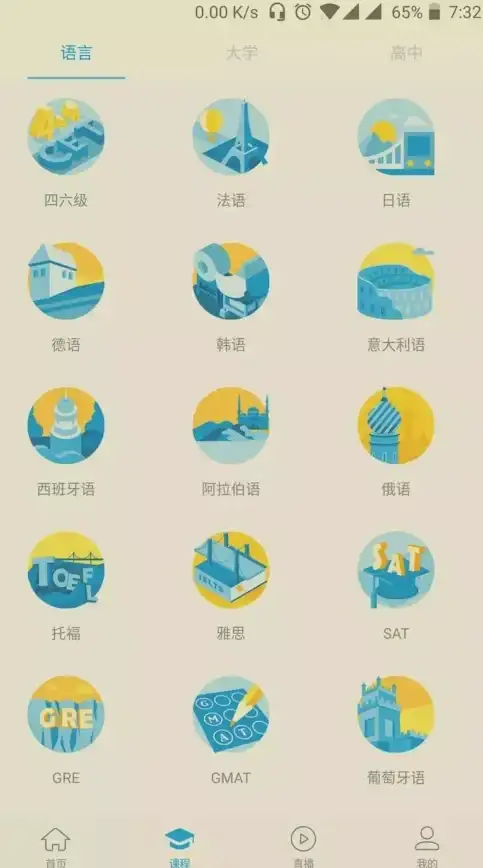

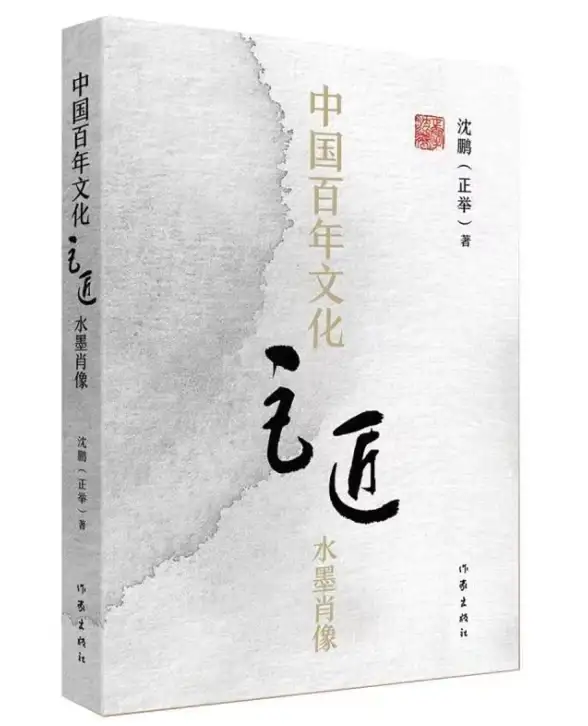

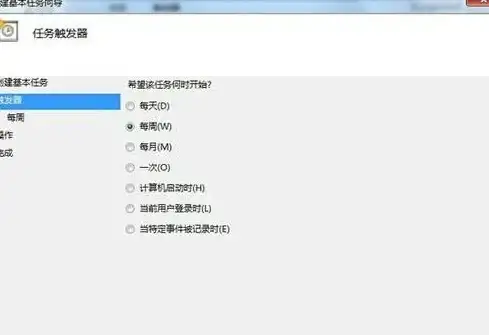
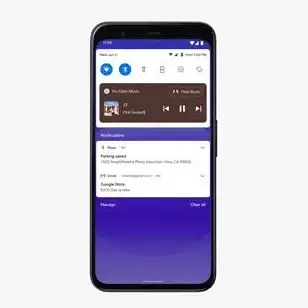


发表评论